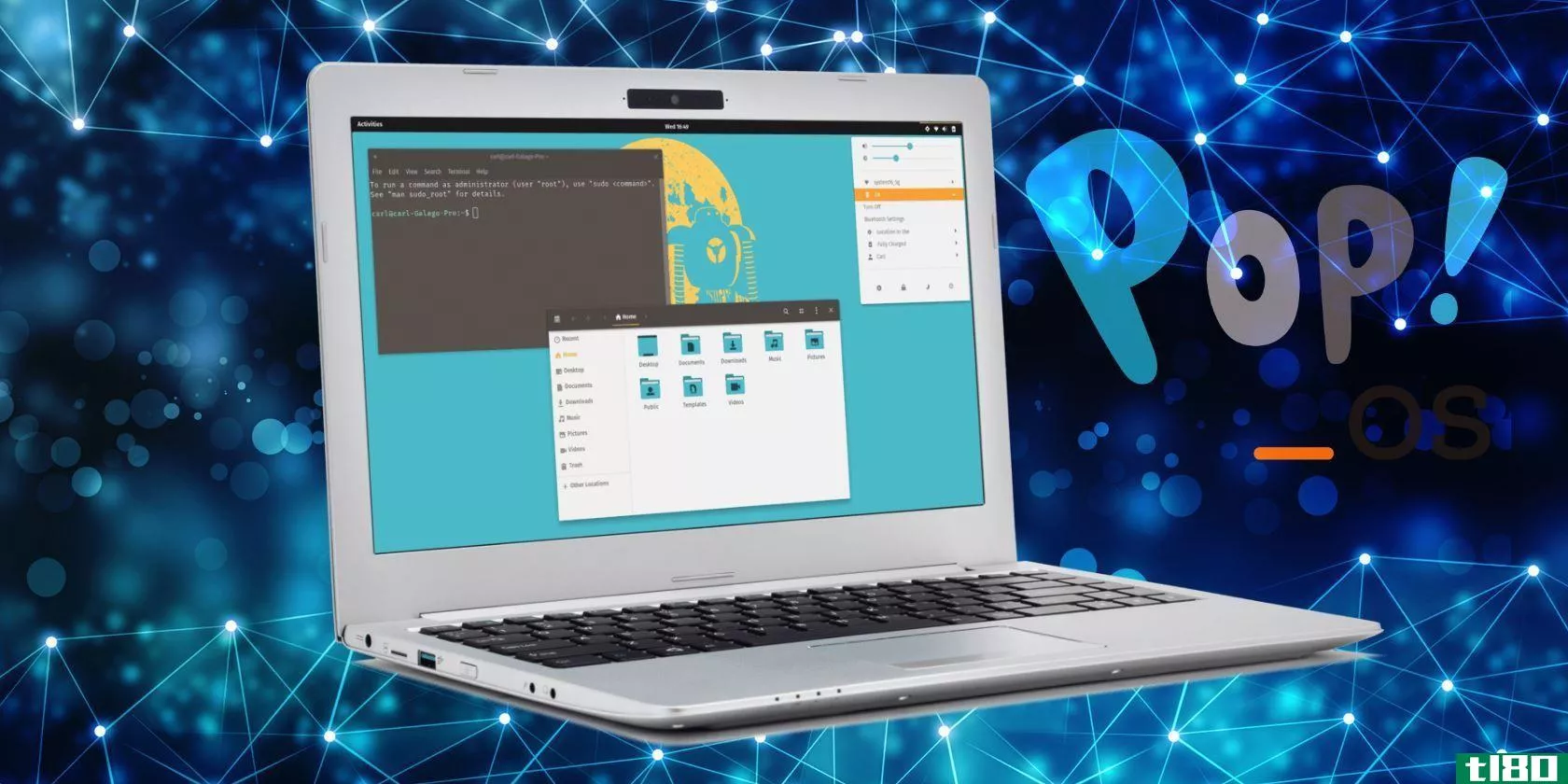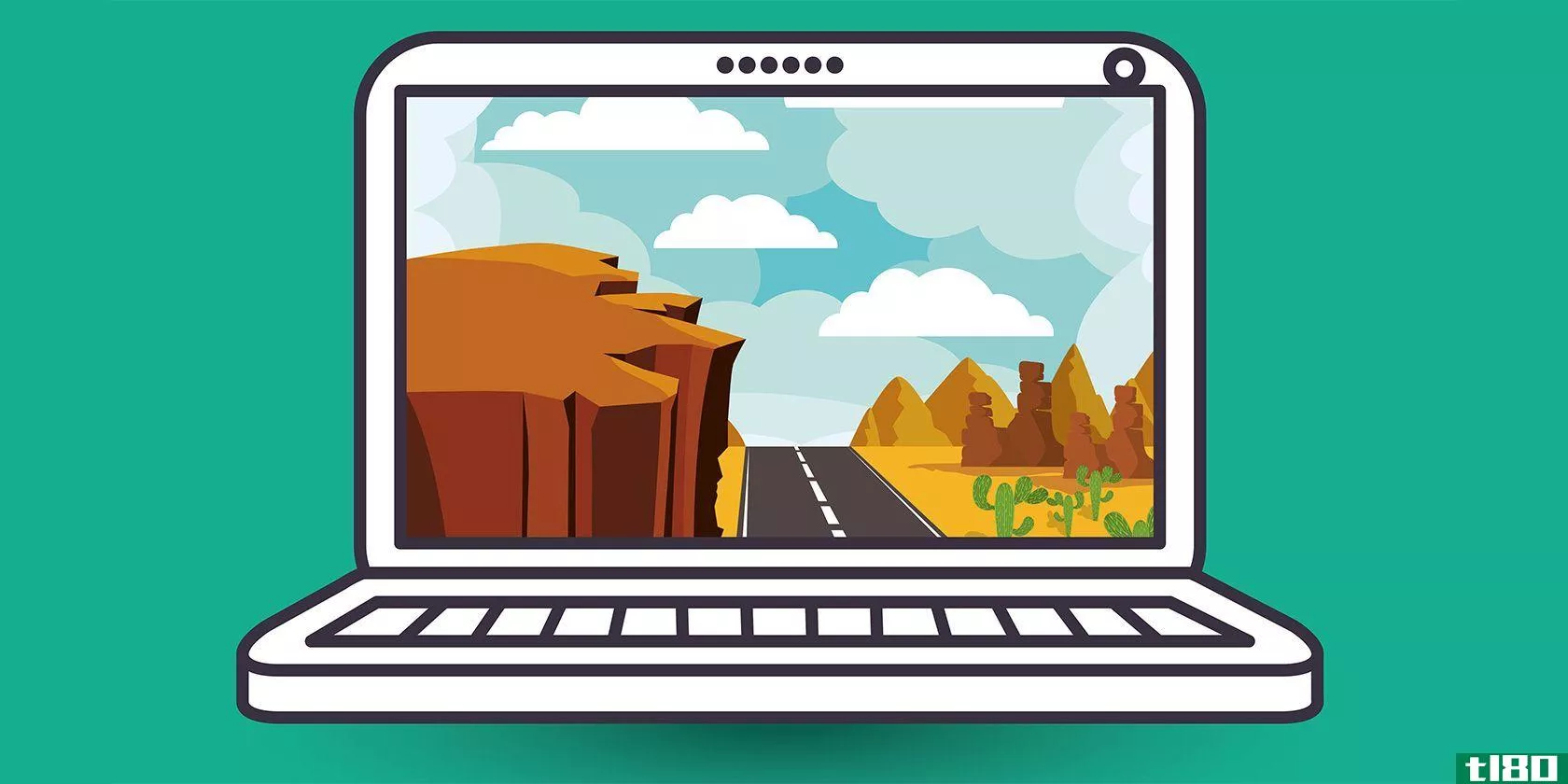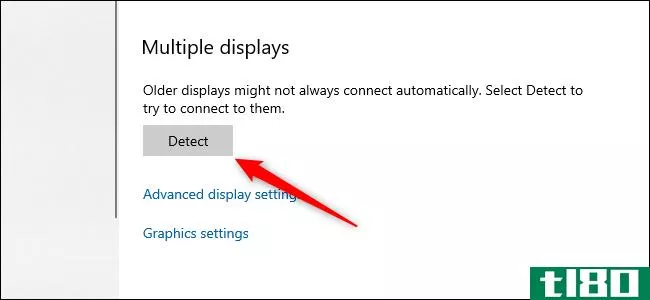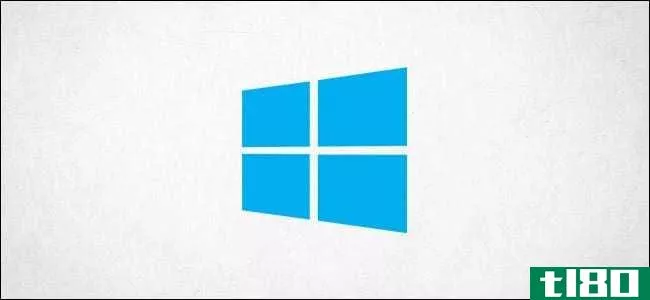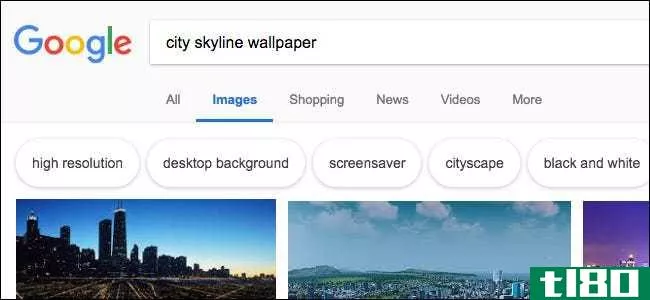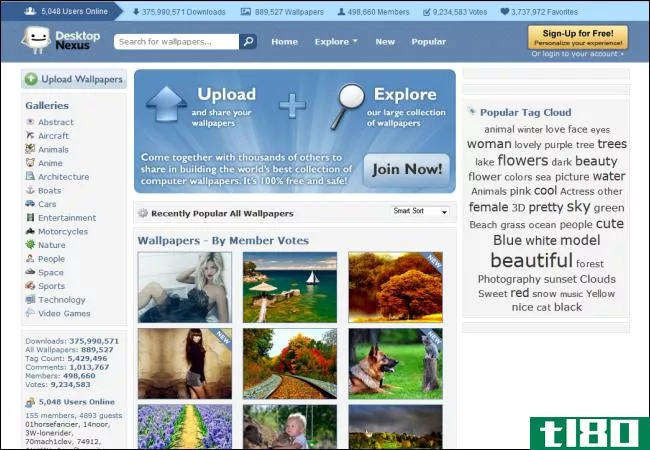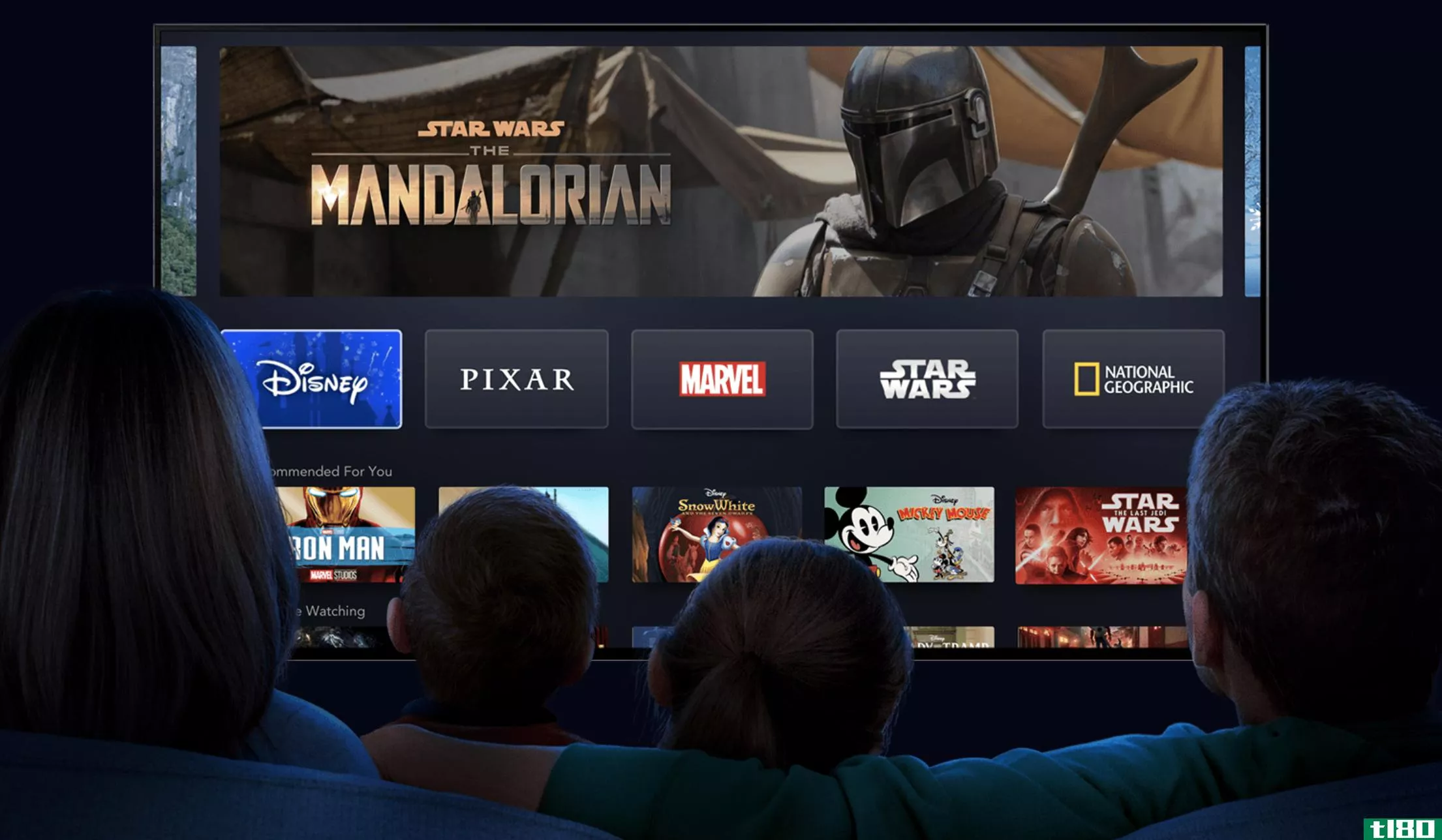如何创造高品质的电脑桌面墙纸
我不知道你的情况,但我是那种需要经常改变的人。如果我的环境长时间保持不变,我就会厌倦它。这就是为什么我每周都要更换我的桌面壁纸。

墙纸是一个很好的方式来个性化你的电脑,对我来说,我已经做了这么多,发现,调整和创造墙纸已经成为第二自然现在。其实并不像你想象的那么难。
在我和你分享我的提示之前,你可能首先要继续,清理桌面上的文件。如果一张漂亮的壁纸上堆满了图标和快捷方式,那又有什么好处呢?一旦完成了,继续阅读!
第一步:检查你的屏幕设置
你能做的最糟糕的事情就是使用一个宽高比不同于屏幕宽高比的壁纸。矩形的纵横比就是宽度和高度之间的比例。最常见的是4:3、16:9和16:10。
你能做的第二糟糕的事情是使用一个显示分辨率与你的屏幕显示分辨率不匹配的墙纸。如果它太小,它会显得模糊,因为它必须伸展,以适应您的屏幕。如果太大,它看起来很好,但会占用不必要的磁盘空间。
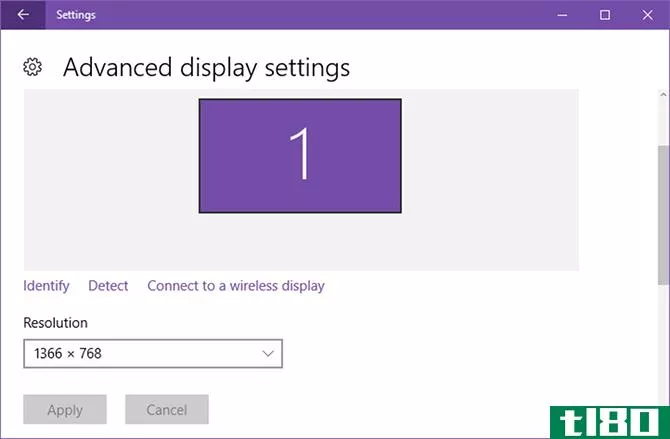
要在Windows 10中找到屏幕分辨率,请执行以下操作:
- 右键单击桌面并选择“显示设置”。
- 向下滚动并单击高级显示设置。
- 在“分辨率”下,您将看到当前的屏幕分辨率。你应该选择任何一个标记为“推荐”的选项,但如果你愿意,可以随意更改为任何其他选项。
要找到纵横比,请将宽度除以高度。例如,如果我的分辨率是1920x1080,那么我将1920除以1080得到1.778,这表示16:9的分辨率。同样,1.333表示4:3,1.6表示16:10。)
记住这些,因为它们是你在创建墙纸图像时想要的目标。
第2步:找到要使用的图像
A great photograph is one that fully expresses what one feels, in the deepest sense, about what is being photographed. -- Ansel Adams
品味是无法解释的。你理想的墙纸可能会让我分心,而我最喜欢的墙纸可能会让你畏缩——我们喜欢我们喜欢的,这就是结局。我不能给你一个好的图片来源。你得找一个适合你口味的。
确保你找到的图像是高分辨率的,我的意思是1920x1080或更高。从高分辨率开始是很重要的,因为你总是可以压缩它并保持质量,但你不能拉伸一个更大的图像而不损失质量。
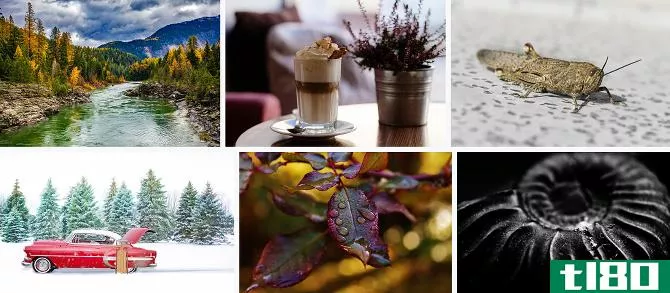
在哪里可以找到高分辨率图像?
免费股票图片是你最好的选择。我们已经整理了一份你可以使用的高分辨率股票图片网站列表。他们中的大多数使用无版权的CC0许可证,这意味着你可以自由地对图片做任何你想做的事情。始终检查图像的许可证,这样您就不会意外地侵犯版权。
Reddit是另一个很好的图片来源。如果你还没有,请查看SFW图像网络,在那里你可以找到各种各样的subreddit,致力于高分辨率图像的几十个主题:海洋、火灾、空间、城市景观、道路、建筑、天气等等。几乎所有的图像都是很好的壁纸材料。
为了个人感情,自己拍照吧!你不必是一个专业人士,就可以拍出令人愉悦的照片,现在甚至连智能**都足以拍出令人惊叹的照片。其中一种风格是完美的墙纸是夜空摄影。
或者你也可以跟着这些神奇的自然摄影师和技术高超的野生动物摄影师。不过,还是要记住版权,如果有疑问,一定要征得许可。
但不管你做什么,想想它会是什么样子。很多对比度可能对你的眼睛很难,而较暗的图像通常更容易看。(你可以在这些网站上找到为你的桌面设计深色墙纸的灵感。)另外,如果你的桌面图标都在屏幕的一侧,那么要避免那些可能会干扰桌面的图像。
步骤3:调整图像大小或裁剪图像
如果下载图像的分辨率与您的屏幕分辨率匹配,您可以跳过此步骤。否则,您应该在继续之前下载并安装GIMP(除非您喜欢其他图像编辑应用程序)。
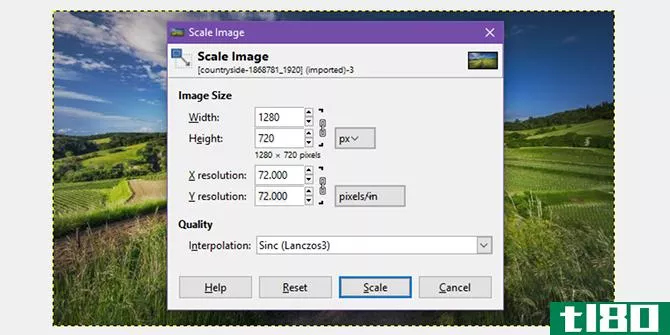
如果源图像的纵横比与屏幕相同,则只需调整大小即可。要在GIMP中调整大小:
- 打开图像文件。
- 在菜单中,单击“图像”>;“缩放图像…”。。。
- 在“图像大小”下,确保链图标已连接。如果不是,请单击它。这样可以确保在调整大小期间纵横比保持不变。
- 将宽度更改为屏幕分辨率的宽度,然后按Enter键。高度应自动调整并保持相同的纵横比。
- 单击“缩放”完成。

如果源图像的纵横比与屏幕不同,则需要对其进行裁剪。裁剪只意味着删去图像中多余的部分。以下是如何在GIMP中执行此操作:
- 打开图像文件。
- 在工具栏中选择裁剪工具。
- 在“工具选项”面板中,选中标记为“固定”的框,然后在下拉菜单中选择“纵横比”。在它下面,输入纵横比(例如,16:9)。
- 在图像上单击并拖动鼠标以进行选择。选择范围内的一切都将保留,选择范围外的一切都将被删除。如果需要,可以拖动选择框。
- 准备好后,双击选择框以完成裁剪。
- 使用上述说明将图像调整为屏幕分辨率。
最后,您可以通过转到“文件”>;“导出为…”来完成完成完成的图像。。。并将其保存为JPG(最佳文件大小)或PNG(最佳图像质量)。现在只需将图像设置为壁纸。完成!
或者直接下载预先**好的壁纸
如果这对你来说是太多的工作,不用担心。你可以随时跳到这些免费的墙纸网站之一,下载一个吸引你或检查这些墙纸来激发你的工作。记住要记住你的屏幕分辨率,如果你使用的是相对较小的分辨率,比如1366x768,请随意按纵横比过滤。
还要注意的是,Windows10支持“实时墙纸”(即动画)。创建它们的说明超出了本文的范围,它们需要做很多工作,但是您可以随时从web上获取一些预先**的来进行尝试。
你现在用什么做墙纸?你最喜欢哪种墙纸?请在下面的评论中告诉我们!
最初由Saikat Basu于2009年7月28日撰写
- 发表于 2021-03-16 15:12
- 阅读 ( 194 )
- 分类:IT
你可能感兴趣的文章
爸爸!_操作系统:linux硬件公司应该自己生产操作系统吗?
...!_操作系统主要是一个主题版的ubuntugnome。要理解接口是如何工作的,您只需熟悉GNOME即可。 ...
- 发布于 2021-03-13 18:23
- 阅读 ( 194 )
启动youtube频道需要什么设备?
...频道这样的新企业或项目应该尽可能便宜。你可以升级到高品质的硬件,一旦你找到你的地方在线。 ...
- 发布于 2021-03-14 05:01
- 阅读 ( 361 )
将你的壁纸外包,打造一个令人惊叹的动态桌面
...自动启动。但是,如果您不想在预设的时间段内一直更改桌面墙纸,可以选择启动时更改背景,然后退出。这是一个很好的方法来刷新你的桌面壁纸每天没有一个额外的程序在后台运行。 ...
- 发布于 2021-03-16 08:33
- 阅读 ( 212 )
下载高分辨率壁纸的7个最佳网站
... 地球景观的照片是很好的桌面墙纸,你可以在这里找到成千上万的照片。InterfaceLIFT会自动检测您的显示分辨率,并以该大小显示高质量的墙纸。但是,您可以单击墙纸下的下拉框进行更改。 ...
- 发布于 2021-03-19 03:50
- 阅读 ( 396 )
7种桌面壁纸每天都能激发你的工作灵感
改变你的桌面墙纸是最古老和最常见的方式来个性化你的电脑之一。只需点击几下,你就可以展示你孩子的照片,你最喜欢的名人,或者你最近度假的瞬间。 ...
- 发布于 2021-03-20 05:43
- 阅读 ( 354 )
最适合简约桌面的雨量计外壳
... 你想要圆形的图标吗?圆形发射器将为您提供高品质的图标。Circle launcher还提供了已经预构建到皮肤中的鼠标悬停功能。 ...
- 发布于 2021-03-20 06:30
- 阅读 ( 335 )
如何将windows膝上型电脑转变成台式电脑
...个大屏幕的桌面,一个大键盘和一个结实的鼠标。下面是如何把你的笔记本电脑变成一个伪桌面。 任何笔记本电脑都可以变成台式机 只需几根电缆和必要的外围设备,就可以很容易地将您的便携式PC转换为更永久的PC。最好的...
- 发布于 2021-03-31 19:57
- 阅读 ( 172 )
为什么我爱微软鲍勃,微软最奇怪的创造
...的恰恰相反。所有的营销都是关于“你家里的每个人”会如何爱鲍勃。微软并没有把重点放在Bob对于初学者的优势上,而是把它作为每个人都应该使用的东西来推广。 为什么我爱鲍勃 我记得的第一台计算机是运行Windows95的Gatew...
- 发布于 2021-04-01 18:00
- 阅读 ( 185 )
如何在mac上的多个显示器上设置不同的壁纸
...上运行多个显示器设置,则通过为每个显示器设置不同的桌面墙纸,可以很容易地为您的工作效率体验添加一些个人信息。下面是方法。 相关:如何在Mac上使用多个显示器 首先,点击屏幕左上角的Apple菜单并选择“系统首选项...
- 发布于 2021-04-02 01:41
- 阅读 ( 147 )